win10如何调整c盘容量大小 win10如何释放c盘空间
win10如何调整c盘容量大小,随着我们使用Windows10系统越来越多,C盘的容量似乎总是不够用,我们或许需要调整C盘的大小,或者释放一些C盘的空间,以便更好地管理我们的计算机。以下是一些简单的方法可以帮助我们达到这个目标。
具体方法:
方法一:1、在win10系统桌面上,鼠标右键此电脑,选择管理,进去之后,点击磁盘管理;
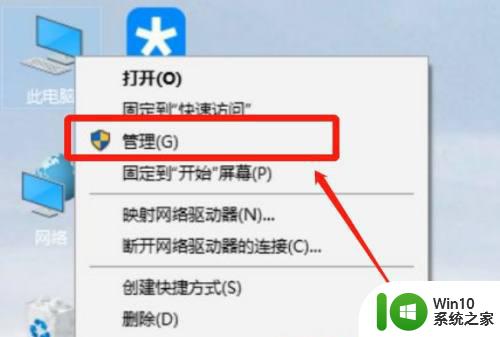
2、进去磁盘管理界面之后,开始来增加C盘空间,这里以G盘空间合并到F盘,增加F盘空间为例,选中G盘,右键选择压缩卷;

3、进去压缩界面,默认选择压缩最大的空间,点击压缩;压缩完成之后,可以看到多了一个绿色的可用空间,就是我们刚刚压缩G盘的空间大小;
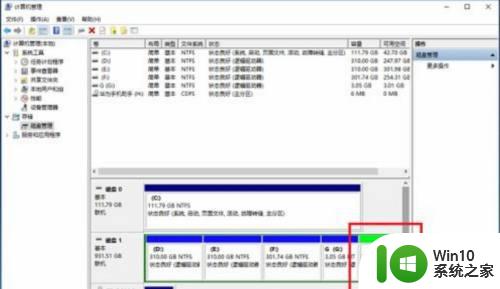
4、我们选中F盘,鼠标右键选择扩展卷;进去F盘扩展卷向导界面,一直点击下一步,然后点击完成;
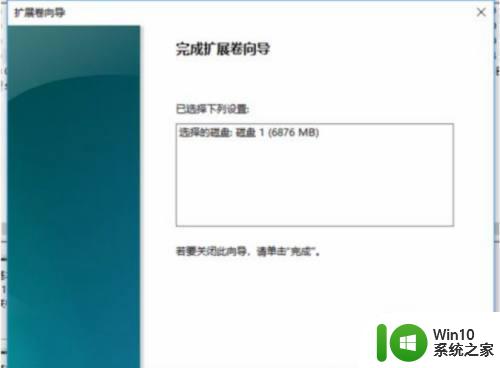
5、最后我们打开磁盘,可以看到F盘空间已经增加了,如果我们想增加C盘的空间,可以按上述方法将D盘格式化之后,压缩为可用空间之后,增加到系统盘。
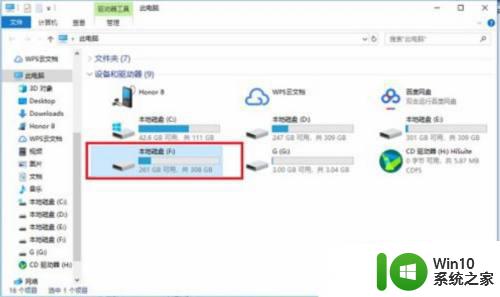
方法二:1、首先,下载好分区工具。接着,运行之后,鼠标右键“本地磁盘C”,点击“扩容分区”;

2、下一步,选择给C盘增加容量的分区,这里以E盘为例,再点“确定”;用鼠标拖动增加C盘的空间大小,调整好扩容的容量后,就点“开始”;

3、接着在弹出的窗口中点击“是”;然后在执行操作界面点“重启Windows”,并点“确定”即可。
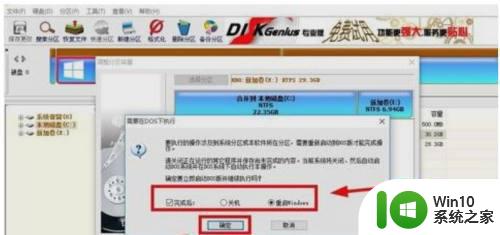
以上是win10如何调整C盘容量大小的全部内容,如果您遇到这种情况,请按照小编的方法进行解决,希望本文能够帮到您。
win10如何调整c盘容量大小 win10如何释放c盘空间相关教程
- win10如何调整c盘空间大小 win10怎么调c盘容量大小
- win10 c盘减小空间方法 如何调整win10 c盘大小
- win10如何调整分区大小扩大C盘容量 增加C盘空间的win10操作方法
- win10如何调整c盘大小 win10修改c盘空间的详细步骤
- 手把手教你怎么释放c盘空间 如何清理win10系统的C盘空间
- win10更新后c盘容量不足如何解决 如何删除win10更新后的临时文件释放c盘空间
- w10电脑c盘如何扩大内存 w10电脑c盘如何增加空间容量
- win10清理c盘文件的详细步骤 win10系统如何释放C盘空间
- win10如何调整C盘的大小 win10扩展C盘空间的方法和注意事项
- win10不删除c盘扩容c盘 win10系统C盘容量不够如何扩展
- 手把手教你调整win10系统C盘大小 如何在win10系统中调整C盘大小
- win10清理c盘空间的方法 win10如何清理c盘空间
- 蜘蛛侠:暗影之网win10无法运行解决方法 蜘蛛侠暗影之网win10闪退解决方法
- win10玩只狼:影逝二度游戏卡顿什么原因 win10玩只狼:影逝二度游戏卡顿的处理方法 win10只狼影逝二度游戏卡顿解决方法
- 《极品飞车13:变速》win10无法启动解决方法 极品飞车13变速win10闪退解决方法
- win10桌面图标设置没有权限访问如何处理 Win10桌面图标权限访问被拒绝怎么办
win10系统教程推荐
- 1 蜘蛛侠:暗影之网win10无法运行解决方法 蜘蛛侠暗影之网win10闪退解决方法
- 2 win10桌面图标设置没有权限访问如何处理 Win10桌面图标权限访问被拒绝怎么办
- 3 win10关闭个人信息收集的最佳方法 如何在win10中关闭个人信息收集
- 4 英雄联盟win10无法初始化图像设备怎么办 英雄联盟win10启动黑屏怎么解决
- 5 win10需要来自system权限才能删除解决方法 Win10删除文件需要管理员权限解决方法
- 6 win10电脑查看激活密码的快捷方法 win10电脑激活密码查看方法
- 7 win10平板模式怎么切换电脑模式快捷键 win10平板模式如何切换至电脑模式
- 8 win10 usb无法识别鼠标无法操作如何修复 Win10 USB接口无法识别鼠标怎么办
- 9 笔记本电脑win10更新后开机黑屏很久才有画面如何修复 win10更新后笔记本电脑开机黑屏怎么办
- 10 电脑w10设备管理器里没有蓝牙怎么办 电脑w10蓝牙设备管理器找不到
win10系统推荐
- 1 番茄家园ghost win10 32位官方最新版下载v2023.12
- 2 萝卜家园ghost win10 32位安装稳定版下载v2023.12
- 3 电脑公司ghost win10 64位专业免激活版v2023.12
- 4 番茄家园ghost win10 32位旗舰破解版v2023.12
- 5 索尼笔记本ghost win10 64位原版正式版v2023.12
- 6 系统之家ghost win10 64位u盘家庭版v2023.12
- 7 电脑公司ghost win10 64位官方破解版v2023.12
- 8 系统之家windows10 64位原版安装版v2023.12
- 9 深度技术ghost win10 64位极速稳定版v2023.12
- 10 雨林木风ghost win10 64位专业旗舰版v2023.12